CAD國標字體和標注設置的圖文教程
文字樣式的設置,AutoCAD中應優先考慮*.shx即AutoCAD的專用字體(SHX字體),少使用Windows下的TrueType字體(TTF字體)。下圖是符合國標的文字樣式。

圖1
尺寸樣式的設置:第一步設置公共參數,第二步分別設置各子樣式的參數。
第一步:設置公共參數(1~5)
1,新建gb樣式,在“直線和箭頭”卡片上設置尺寸線、尺寸界線等參數如圖。
圖中起點偏移量為建筑圖的標準,如果是機械圖,可以按默認值不變。

圖2
2,選擇尺寸文字樣式

圖3
3,考慮標注比例因子
比例因子DIMSCALE取比例的倒數,如出圖比例為1:50,DIMSCALE=50;如出圖比例為1:100,DIMSCALE=100……,這是在模型空間出圖的情況。如果利用布局,則選擇“按布局(圖紙空間)縮放標注”,不必指定DIMSCALE的值。
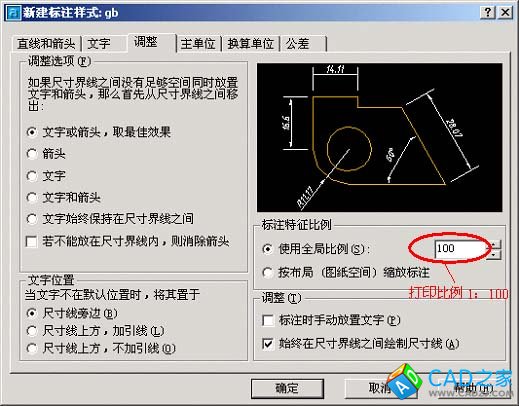
圖4
4,單位可以是缺省值

圖5
5,公共參數設置完畢,點擊“確定”,返回上一級對話框,看到新建的gb樣式。
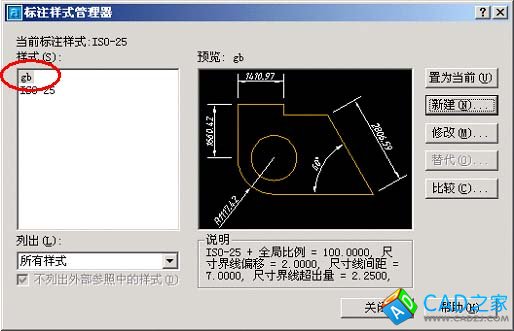
圖6
第二步:分別設置各子樣式(6~14):線性標注、直徑標注、半徑標注、角度標注
6,設置線性尺性標子樣式
緊接5繼續“新建”,在“用于”下選擇“線性標注”。

圖7
7,點擊“繼續”,為線性標注設置參數。
對于建筑圖,只需修改箭頭為建筑標記,同時將箭頭大小的值改小一些。此處的值為斜線的水平投影長度,國標要求斜線長2~3mm。
其他所有參數均按公共參數設置,如果為機械圖,箭頭及其大小也不必改。

圖8
8,點擊確定,看到gb樣式下的線性標注子樣式。
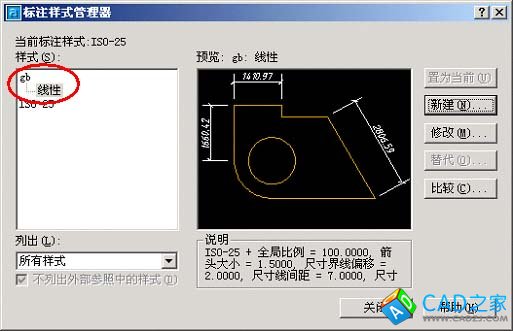
圖9
9,設置直徑標注子樣式。
緊接8繼續“新建”,在“用于”下選擇“直徑標注”,點擊“繼續”,為直徑標注設置參數。先將文字對齊方式選為“ISO標準”,這樣可以使直徑尺寸成水平標注(這只是一種習慣)。
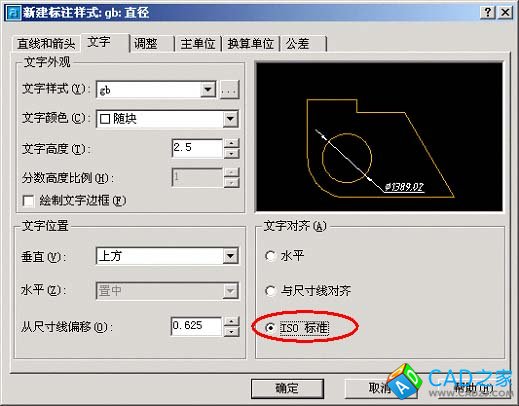
圖10
10,對直徑標注的文字及箭頭位置作調整。

相關文章
- 2016-02-03CAD顯示鋼筋符號字體 tssdeng.shx字體下載
- 2016-01-27CAD常用字體庫 精選625種字體免費下載
- 2016-01-27CAD字體大全1468種下載及安裝方法
- 2016-01-27tssd探索者字體XP/WIN7 cad鋼筋符號字體附使用教程
- 2013-12-04HBA-字體、圖塊、主要填充圖案
- 2013-03-01非常實用的58款CAD設計用的圖形字體
- 2012-07-16一次性修改CAD所有字體樣式的軟件
- 2012-05-22天正CAD字體庫大全免費下載
- 2012-05-20CAD字體庫下載2458種字體大全下載
- 2012-05-20CAD字體庫大全1311款字體免費下載